4月2024更新:使用我们的优化工具停止收到错误消息并减慢您的系统速度。 立即获取 此链接
- 下载并安装 修复工具在这里。
- 让它扫描你的电脑。
- 然后该工具将 修理你的电脑.
通常,您只能连接一个或两个集线器,不用担心,但是使用Surface Tablets,大多数内部设备(例如WiFi /蓝牙,音频,前后摄像头,Touch HID,Pen HID和SD卡读卡器)都已链接到英特尔USB 3.0 XHCI主机控制器,该控制器使用大量有限的可用USB资源(端子),而对于以下集线器和连接的设备几乎没有用。 真正复杂的是,这些资源(端子)与单个USB设备的确切数量无关,而与每个USB设备的端子数量有关 USB设备。 此数字因设备而异,但最大值是32输入和16输出的16端点。
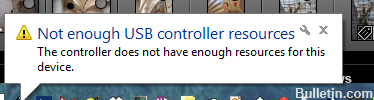
在主机上支持USB 3.0设备的多个连接(尤其是多个USB 3.0 3.0端口和4端口集线器)的USB 7应用环境中,可能会超出为XHCI USB 3.0控制器提供的资源。 在这种情况下,依赖USB 3.0的设备将无法正常工作,并且Windows将询问用户“消息:USB控制器资源不足”。 调节器没有足够的资源用于该设备。
“资源不足”并不一定意味着性能不足(对于由网络驱动的集线器来说,这不太可能)。
2024年XNUMX月更新:
您现在可以使用此工具来防止 PC 问题,例如保护您免受文件丢失和恶意软件的侵害。 此外,它是优化计算机以获得最大性能的好方法。 该程序可轻松修复 Windows 系统上可能发生的常见错误 - 当您拥有触手可及的完美解决方案时,无需进行数小时的故障排除:
- 步骤1: 下载PC修复和优化工具 (Windows 10,8,7,XP,Vista - Microsoft金牌认证)。
- 步骤2:点击“开始扫描“找到可能导致PC问题的Windows注册表问题。
- 步骤3:点击“全部修复“解决所有问题。
这也可能意味着没有足够的内存寻址空间可用于同时支持多个设备。
重新安装通用串行总线控制器

正如一些用户所指出的,如果 USB 控制器驱动程序安装不正确或损坏,也会出现此特定问题。 您可以通过使用设备管理器重新安装 USB 控制器驱动程序来更正“Not Enough USB Controller Resources”错误。
以下是如何进行的简短指南:
按Windows + R打开“运行”对话框。 然后键入“ devmgmt.msc”,然后按Enter打开设备管理器。
在“设备管理器”中,展开“通用串行总线控制器”,右键单击USB主控制器,然后单击“卸载设备”。 如果您有两个不同的USB主控制器,请同时卸载它们。
重启你的电脑。 下次启动Windows时,它将自动重新安装丢失的USB主机控制器驱动程序。
运行硬件设备疑难解答

自动故障排除是一种可以自动查找和解决计算机某些问题的工具。 这些补丁并非旨在解决所有问题,但它们是您可以尝试的有用工具,因为它们通常可以节省您的时间和精力。
a)按键盘上的“ Windows徽标” +“ W”键。
b)在搜索栏中输入“疑难解答”,然后按“ Enter”。
c)在“故障排除”窗口中,单击左窗格中的“查看全部”。
d)单击“硬件和设备”。
f)单击“下一步”,然后按照屏幕上的说明完成故障排除。
https://rog.asus.com/forum/showthread.php?56699-not-enough-usb-controller-resources
专家提示: 如果这些方法都不起作用,此修复工具会扫描存储库并替换损坏或丢失的文件。 在问题是由于系统损坏引起的大多数情况下,它都能很好地工作。 该工具还将优化您的系统以最大限度地提高性能。 它可以通过以下方式下载 点击这里

CCNA,Web开发人员,PC疑难解答
我是计算机爱好者和实践IT专业人员。 我在计算机编程,硬件故障排除和维修方面拥有多年的经验。 我专注于Web开发和数据库设计。 我还拥有网络设计和故障排除的CCNA认证。

